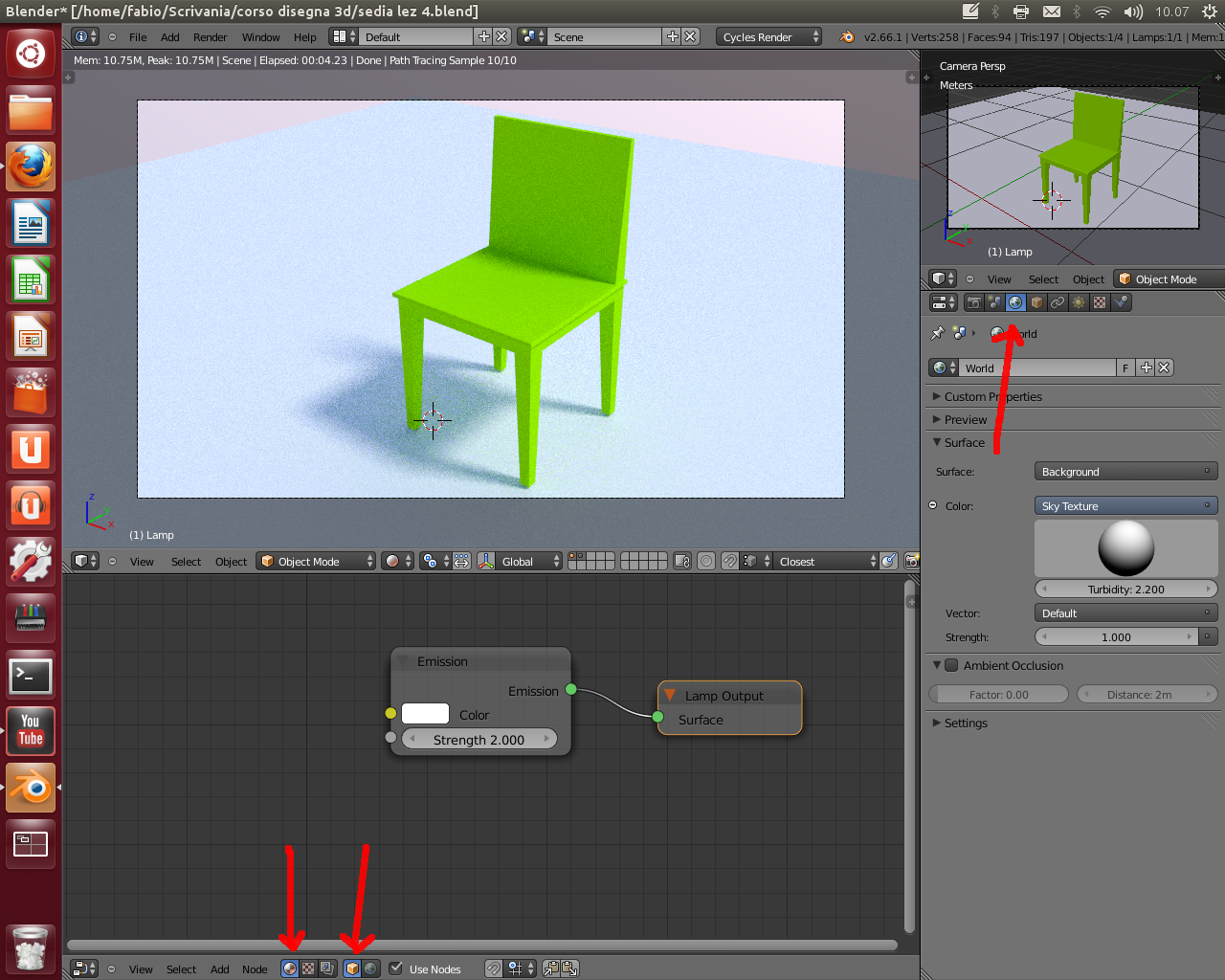Cycles è il motore di rendering che da quando è stato integrato ha sconvolto la community di Blender, mai il fotorealismo è stato cosi' alla portata di mano, tuttavia necessita di parecchia gavetta prima di ottenere risultati soddisfacenti, vediamo di darci dentro subito, give it up!
Selezionate Cycles render, e dal menù Materials cliccate il bottone Use Nodes:

Cycles funziona esclusivamente con i nodi, voi vi chiederete: e che sono?
Sono parte di un nuovo modo di concepire le interfacce e l'utilizzo dei software 3d, la funzione viene eseguita ed elaborata da singoli pezzi di programma che agganciati in un determinato ordine permettono l'infinto sviluppo, aprendo impensabili opportunità di personalizzazione, ma vediamo meglio come fare, nella finestra in basso selezionate Node Editor:
Ora compaiono due nodi, il minimo indispensabile per avere un risultato, sono un input ed un output, un materiale ed un visualizzatore, il materiale può essere scelto cliccando sul bottone Surface, di default è impostato il Diffuse BSDF che è un materiale opaco ma ce ne sono molti altri disponibili:
Un'importante novità di Cycles è la comoda Preview che permette di vedere in tempo reale le modifiche effettuate, dalla Viewport Shading selezionate Rendered per attivarla:
Ed ecco nella finestra 3d principale apparire la nostra beneamata sedia che ci accompagna dalla prima puntata:-)
Per ottenere un buon rendering dobbiamo cambiare anche le impostazioni delle luci e del World, selezionate le luci della scena e cliccate Use Nodes per attivare i nodi di cycles, provate nuovi valori di illuminazione:
Bene, adesso possiamo ritornare alla nostra sedia,mettiamo di voler cambiare la laccatura da opaca a semilucida o lucida, per farlo dovremo aggiungere un nodo per la finitura lucida ed uno per regolarne l'intensità, dal menù Add della finestra Node Editor selezioniamo:
Add - Shader - Glossy BSDF
Add - Shader - Mix Shader
Adesso abbiamo due nodi per il materiale, un mixer per regolarne i valori ed un visualizzatore, per farli funzionare dovremo collegarli insieme, e per farlo basterà tirare col mouse una linea virtuale tra i pallini verdi come in figura, nel Mixer Shader notate un valore che va da 0 ad 1, potrete assegnare il "peso" che volete ai materiali ricordando che la perfetta parità equivale a 0.500, un valore più alto o più basso sbilancerà il risultato :
Proviamo anche col materiale trasparente, scegliamo al posto del Diffuse BSDF il Glass BSDF:
Per ottenere invece un bel effetto metallizzato impostiamo il materiale in Anisotropic BSDF, alziamo il valore Roughness a 0.100, notate come anche nella finestra materiali di Cycles ci sia la preview del materiale:
Potete cambiare materiale direttamente dall'interfaccia Materials poichè questo non è possibile dalla finestra del Node Editor; è chiaramente possibile fare molte altre cose, nel rendering qui sotto per esempio ho aggiunto un effetto displacement (il rilievo 3d della superficie) grazie ad un nodo Checker texture comandato da un Magic texture e collegato al visualizzatore:
Con il sistema a nodi è possibile creare materiali altrimenti impensabili con l'interfaccia tradizionale, da tener presente che anche il Blender Render può funzionare con i nodi, tuttavia si tratta di funzionalità avanzate che necessitano di molto studio e pratica, intanto potete esercitarvi con i materiali qui spiegati, il che mi sembra non sia poco!
Ed ora create qualcosa di vostro ed usate Cycles!